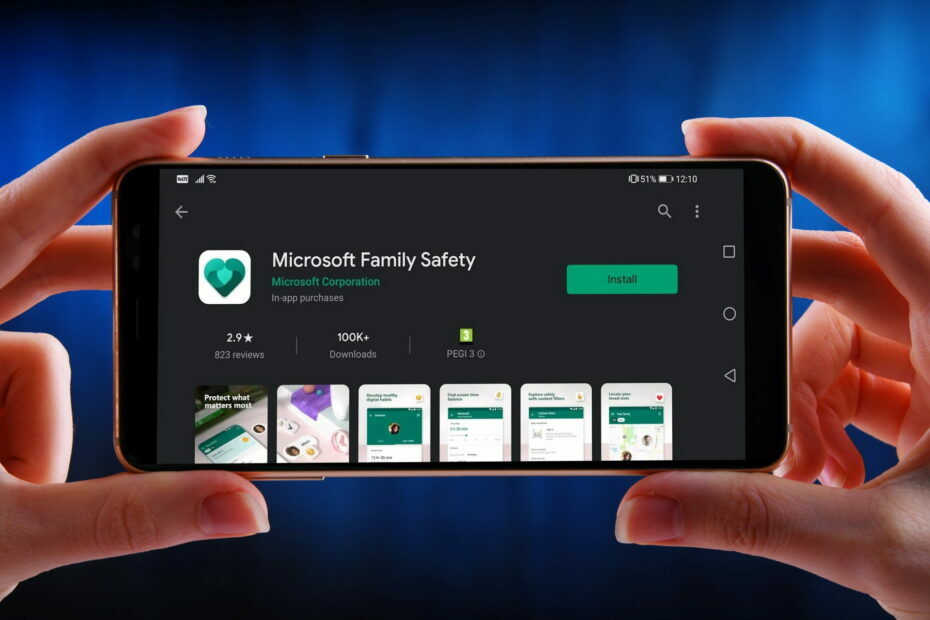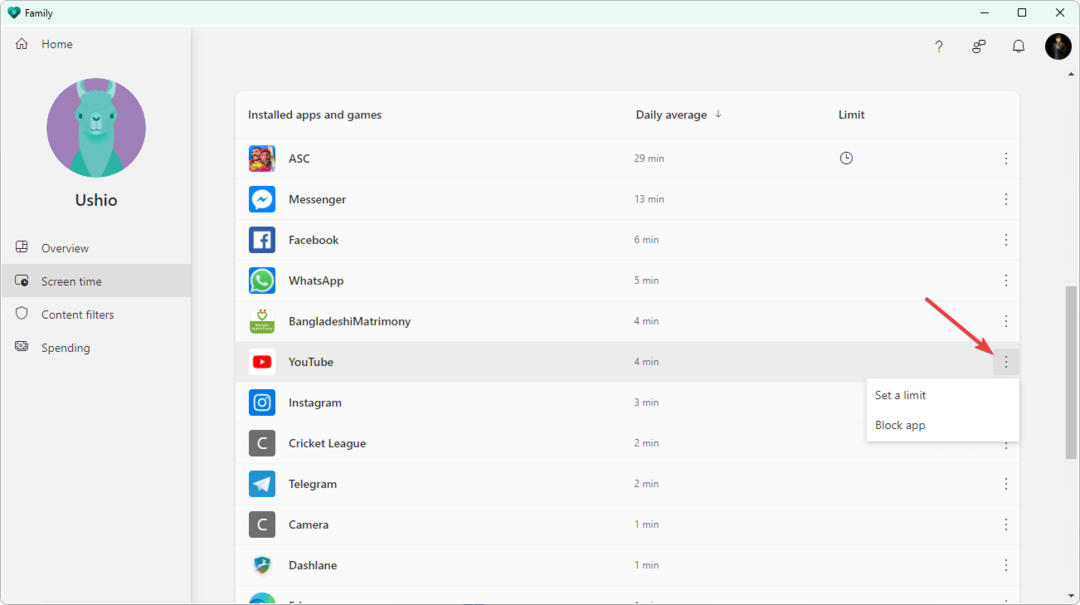Legg til familiemedlemmet på nytt eller sjekk om det er en ventende oppdatering
- Det er et midlertidig problem med tjenesten. Vennligst prøv igjen, dette er en vanlig feil rapportert av Microsoft Family Safety-brukere på Windows 11.
- For å fikse dette problemet, foreslår vi at du starter enheten du bruker på nytt.
- Noen ganger kan antivirusprogrammet ditt blokkere visse apper fra å kjøre, så sørg for at du deaktiverer det.

XINSTALLER VED Å KLIKKE LAST NED FILEN
- Last ned og installer Fortect på din PC.
- Start verktøyet og Start skanningen for å finne ødelagte filer som forårsaker problemene.
- Høyreklikk på Start reparasjon for å fikse problemer som påvirker datamaskinens sikkerhet og ytelse.
- Fortect er lastet ned av 0 lesere denne måneden.
Microsoft Family, som navnet antyder, er ment å holde brukere i kontakt med sine kjære. Foreldre kan bestemme hvor lenge barna deres skal leke spill på deres Xbox-konsoller eller PC, og også holde styr på hvor mye tid de bruker på nett. Flere brukere har rapportert at Microsoft Family Safety for dem ikke fungerer i Windows 11.
Dette problemet utløses rett etter oppgradering til Windows 11. Heldigvis, i denne veiledningen, vil vi gi deg en haug med løsninger som vil hjelpe deg å fikse at Microsoft Safety ikke fungerer på Windows 11.
Hvorfor fungerer ikke Microsoft Family Safety på Windows 11?
Etter litt internettundersøkelser har vi laget noen av de vanligste årsakene til at du kommer over at Microsoft Family Safety ikke fungerer på Windows 11:
- Deaktiver Windows-brannmuren: Ofte aggressive brannmurinnstillinger kan blokkere visse funksjoner i Microsoft Family Safety som ikke fungerer på Windows 11.
- Bekreft Microsoft Family-kontoen din: Hvis Microsoft-kontoen din har noen problemer, kan dette forårsake flere problemer med programmet knyttet til den.
- Oppdater Windows: Du bør sørge for at Windows-versjonen du har installert på din PC er oppdatert for at alle programmer skal fungere effektivt.
- Sjekk kontrollnivået: Hvis de nylige bruksdataene ikke er synlige på barnets enhet, er det noen problemer med kontrollnivåinnstillingene.
Hva kan jeg gjøre hvis Microsoft Family Safety ikke fungerer på Windows 11?
- Hvorfor fungerer ikke Microsoft Family Safety på Windows 11?
- Hva kan jeg gjøre hvis Microsoft Family Safety ikke fungerer på Windows 11?
- 1. Deaktiver Windows-brannmur eller antivirus
- 2. Bekreft Microsoft Family-kontoen din
- 3. Oppdater Windows
- 4. Sjekk kontrollnivået for familiesikkerhet
- 5. Legg til familiemedlem på nytt
1. Deaktiver Windows-brannmur eller antivirus
- trykk Vinne tasten for å åpne Start Meny.
- Skriv inn Brannmur og åpne Windows Defender brannmur.

- Klikk på Slå av Windows Defender-brannmuren fra venstre seksjon.

- Klikk på Slå av Windows Defender-brannmur (anbefales ikke) radioalternativ for begge Offentlige og private nettverk.

Windows-brannmur eller andre antivirusprogrammer er ofte hovedårsaken til at noen programmer oppfører seg feil eller skaper problemer i appen. I et slikt tilfelle vil vi foreslå at du deaktiverer Windows Defender-brannmuren.
Vi har vist trinnene ovenfor for Windows Defender-brannmuren, men du får ideen og gjør det samme for hvilken som helst antivirusprogramvare du bruker.
2. Bekreft Microsoft Family-kontoen din
- Gå til Microsofts støtteside.
- Slå den Logg inn knapp.

-
Bekrefte kontoen din og fikse kontoproblemene.

Ofte etter en viss tidsperiode kan Microsoft-kontoen din utløpe på barnets enhet. Når dette skjer, sendes ikke dataene fra enheten, noe som forårsaker flere problemer.
Eksperttips:
SPONSERT
Noen PC-problemer er vanskelige å takle, spesielt når det gjelder manglende eller ødelagte systemfiler og arkiver for Windows.
Sørg for å bruke et dedikert verktøy, som f.eks Fortect, som vil skanne og erstatte de ødelagte filene dine med deres ferske versjoner fra depotet.
I dette tilfellet foreslår vi at du bekrefter Microsoft Family-kontoen din og ser om dette løser problemet med at Microsoft Family Safety ikke fungerer i Windows 11.
- Hva er Scrobj.dll og hvordan fikser du det hvis det mangler
- Bcryptprimitives.dll: Hva er det og hvordan fikser du feilene
- 0x800f0841 Windows Update-feil: Slik fikser du det
- 0x800704f1 Windows Update-feil: Slik fikser du det
- Invalid_mdl_range BSOD: 4 måter å fikse det på
3. Oppdater Windows
- trykk Vinne + Jeg tastene for å åpne Innstillinger Meny.
- Klikk på Windows-oppdatering på venstre rute.

- Slå den Se etter oppdateringer knapp.
- Systemet ditt vil begynne å lete etter en ny oppdatering.
- Hvis den oppdager en ny, blir du bedt om å installere oppdateringen.
- Klikk på Last ned og installer knapp.

Like viktig som det er for programmene å være oppdatert, bør du sørge for at du kjører den siste Windows-oppdateringen på PC-en. Dette vil forhindre konflikt med programmer og også løse flere småfeil.
4. Sjekk kontrollnivået for familiesikkerhet
- trykk Vinne + Jeg tastene for å åpne Innstillinger Meny.
- Plukke ut Personvern og sikkerhet fra venstre rute.
- Klikk på Diagnostikk og tilbakemelding alternativ.
- Se at du kan se de siste bruksdataene fra barnets enhet.
Hvis det ikke er data, fungerer Family Safety-appen som den skal, men kontrollnivået er ikke passende. Du kan sjekke ut vår liste over beste programvare for foreldrekontroll for Windows.
5. Legg til familiemedlem på nytt
- trykk Vinne tasten for å åpne Start Meny.
- Type Familiealternativer og åpne den.

- Klikk på Se familie innstillinger.

- Logg inn på Microsoft Family Safety portal.
- Klikk på familiemedlemmet du vil fjerne 3-punkts ikon.

- Velg Fjern fra familiegruppen alternativ.

- Klikk på Fjerne.
- Klikk på Legg til et familiemedlem alternativ.

Noen ganger kan problemer med den ekstra kontoen føre til at Microsoft Family ikke fungerer på Windows 11. Du kan enkelt fjerne og legge til familiemedlemmet på nytt ved å bruke metodene ovenfor og sjekke om dette løser problemet eller ikke.
Det er det fra oss i denne guiden. Hvis du leter etter måter å endre innstillingene for Microsoft Family Safety, så kan du sjekke ut guiden vår og gjøre det enkelt.
Vi har en dedikert som gir deg all den innsikten du trenger å vite om Microsoft Family Safety-funksjonen. Hvis du bruker Windows 10 og du står overfor Microsoft Family Safety fungerer ikke på Windows 10, sjekk deretter guiden vår og fiks problemet på kort tid.
Gi oss gjerne beskjed i kommentarene nedenfor, hvilken av løsningene ovenfor som hjalp deg med å løse problemet.
Opplever du fortsatt problemer?
SPONSERT
Hvis forslagene ovenfor ikke har løst problemet, kan datamaskinen oppleve mer alvorlige Windows-problemer. Vi foreslår at du velger en alt-i-ett-løsning som Fortect for å løse problemer effektivt. Etter installasjonen klikker du bare på Vis og fiks og trykk deretter på Start reparasjon.